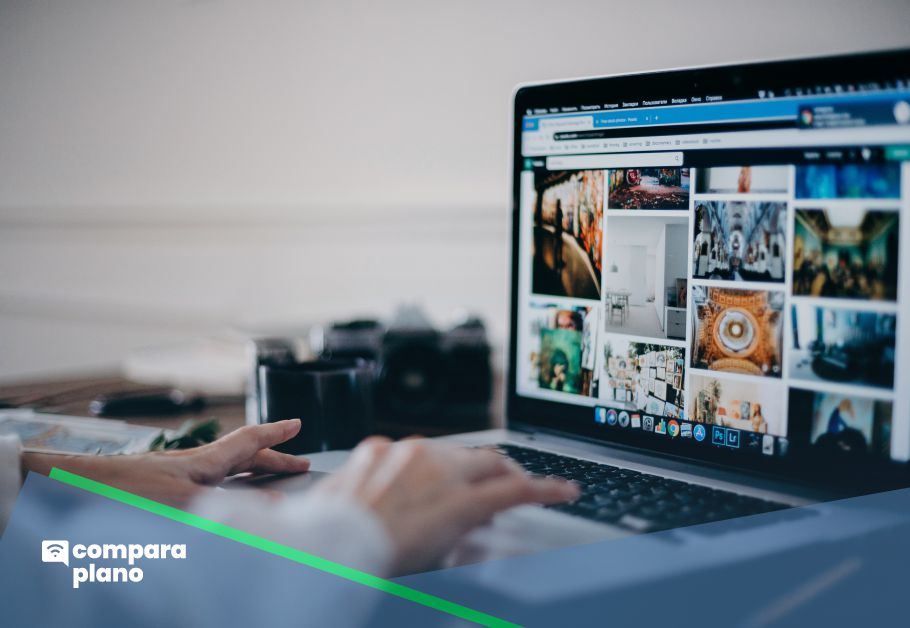Quando você está realizando um trabalho no qual precisa enviar arquivos grandes, como faz? Já sabemos que os servidores de e-mail tradicionais não aceitam arquivos muito pesados, então, qual seria melhor forma de enviar?
A grande maioria dos e-mails envia até no máximo 30 MB em arquivos anexados. Essa capacidade é muito pequena quando é preciso enviar vídeos, fotos ou outros arquivos maiores. Para isso, há algumas ferramentas bem interessantes que vão resolver o problema de compartilhamento de arquivos.
Dessa maneira, vamos passar uma lista com 10 maneiras para enviar arquivos grandes e deixar você despreocupado. Não esqueça também de sempre manter um bom plano de internet da Claro ou da TIM para dar conta do recado.
Acompanhe!
Leia também: Conheça dicas para organizar seu Gmail no Compara Plano
CONFIRA AS OPÇÕES DE PLANOS DA CLARO QUE MAIS DE ADAPTAM A VOCÊ!
10 maneiras de enviar arquivos grandes
Separamos abaixo 10 aplicativos e ferramentas perfeitos para você não ter problemas ao enviar arquivos grandes. Confira:
1. Compactar
Um arquivo que não passe muito do limite de 25 MB pode ser compactado para ser anexado diretamente no e-mail. Dessa maneira, você consegue cerca de 60% de redução do tamanho com o ZIP, dependendo do tipo de arquivo. Inclusive, muitas vezes ele já vem integrado ao Windows e ao macOS.
Da mesma forma, você pode usar a extensão RAR que tem uma taxa de compressão maior ou o 7Zip que promete uma maior ainda. Tanto um quanto o outro precisam de programa específico para serem utilizados.
2. Google Drive
Dentro do próprio Gmail você tem a opção de acessar o seu Google Drive. Você pode armazenar diversos arquivos com até 15 GB podendo adquirir mais capacidade.
Quando você envia um e-mail pelo Gmail e o anexo é muito grande, ele automaticamente oferece o compartilhamento do link pelo Drive. Você pode também compartilhar diretamente do Drive com outras pessoas que poderão, inclusive, editar seus documentos.
Leia também: Proteção de dados no celular: como preservar arquivos
3. OneDrive
Esse é o Drive para quem usa Outlook, da Microsoft. Da mesma forma que o Google Drive, ele oferece o armazenamento na nuvem automaticamente quando você tenta anexar um arquivo maior que 33 MB.
Você também pode optar por clicar diretamente em “carregar e compartilhar como um link do OneDrive”.
4. Dropbox
O Dropbox em si é uma ferramenta muito mais abrangente. Ele pode ser usado para sincronização e compartilhamento de arquivos entre usuários do programa. Entretanto, no momento queremos focar na sua capacidade de enviar arquivos grandes, o que não implica de o recebedor ter a obrigação de possuir uma conta no Dropbox.
De qualquer maneira, você que vai enviar o arquivo precisa ter uma conta no Dropbox. Dessa maneira, você vai utilizar o Dropbox Transfer. Se você tem o plano básico gratuito, o tamanho máximo de arquivo que você poderá enviar será de 100 MB.
Entretanto, se você faz parte dos planos Plus e Business Standard, o tamanho já passa para 2 GB. Bem como, se você tiver os planos Professional, Business Advanced, Enterprise e Education terá um limite de 100 GB para transferir.
Para enviar, você pode ir para a página do Transfer ou escolher um arquivo que esteja salvo no seu computador e solicitar a transferência. Quando ela tiver pronta, você receberá um link que você pode colar no seu e-mail, ou até enviar por mensagem de WhatsApp ou outras redes sociais.
Inclusive, você consegue até visualizar quantas vezes o arquivo foi visto ou baixado e pode desativar o link quando quiser.
5. WeTransfer
WeTransfer é um programa de armazenamento temporário, ou seja, só pode ser utilizado se não há problema em perder o arquivo após passado um tempo.
Você tem a opção do nível grátis e também do nível Pro. O primeiro aceita transferência de até 2 GB por vez, o segundo, que custa US$ 12 por mês, a transferência passa a ser de 20 GB. Além disso, quem é Pro também ganha outras datas de validade, proteção dos arquivos por senha e até uma assinatura de um ano do aplicativo de meditação e mindfulness Headspace.
Na própria página do WeTransfer você pode anexar os arquivos e digitar uma mensagem, com uma breve explicação do que se trata, se preferir. Para enviá-los você vai precisar inserir o e-mail do destinatário.
Entretanto pode optar por gerar um link que você poderá compartilhar da maneira que quiser. Lembrando só que se você estiver usando a versão gratuita, o link terá validade de uma semana.
Leia também: Saiba como recuperar arquivos corrompidos no seu computador
6. Smash
Esse é praticamente o programa dos sonhos se você quer enviar arquivos grandes: não tem limite de tamanho, não é preciso registro e ainda por cima é grátis.
Assim como no WeTransfer, no Smash você anexa os arquivos que quer enviar na própria página principal do site. Você pode gerar um link ou enviar por e-mail os arquivos anexados, basta você informar o seu e-mail para ter acesso.
Também é um armazenamento temporário, sendo assim, seus arquivos são mantidos por sete dias e você receberá por e-mail um aviso cada vez que alguém baixá-los. E ainda: quem recebe pode pré-visualizar antes de baixar.
Se você quiser, pode também optar por um plano pago, dessa maneira terá um acréscimo de recursos como: proteção de senha e capacidade de manter os arquivos por até um ano.
7. Transfernow
Com o Transfernow você consegue enviar arquivos de até 4 GB gratuitamente, podendo optar pela geração de link ou por e-mail e não é necessário fazer cadastro.
Você consegue transferir até 250 arquivos e compartilhá-los com até vinte pessoas ao mesmo tempo. Entretanto, por dia são permitidas até 5 transferências.
Você pode programar quando seus arquivos serão enviados e por quanto tempo estarão válidos, sendo que o tempo máximo é de sete dias.
Você pode proteger seu arquivo com senha e ser avisado quando fizerem download. Pode também optar por um pacote pago, onde aumenta para 500 os arquivos a serem transferidos, numa capacidade total de 20 GB para até cinquenta pessoas.
8. TransferXL
Mais uma opção gratuita, o TransferXL permite a transferência de arquivos de até 5 GB de uma vez. Além disso, você pode enviar quantos arquivos quiser, com a proteção de um sistema de criptografia de ponta a ponta.
São 10 GB por dia que o site te limita, sendo que você pode enviar seus arquivos não apenas por e-mail, como também pelas redes sociais, usando um link. Entretanto, os arquivos expiram em 6 dias.
O pacote pago passa para 100 GB a capacidade de envio com prazo de 6 meses de expiração.
9. Send Anywhere
Outra boa opção de enviar arquivos grandes utilizando a página principal do site. O Send Anywhere permite um envio de até 10 GB de uma vez e é grátis.
Assim como vários dos demais programas, você pode não apenas enviar por e-mail como também compartilhar nas redes sociais. O Send Anywhere tem mais uma opção de envio, o programa gera um QR code com uma chave de seis dígitos para serem lidos pelo aparelho que for receber o conteúdo. Esse ficará disponível por até 48 horas.
Também possui pacote pago. Nele o envio passa a ser de 1 TB de uma vez, com arquivos de até 50 GB e com o período de expiração personalizado para cada envio.
10. Filemail
Esse é para quem precisa enviar arquivos gigantes! O Filemail permite envio de até 50 GB de uma vez. Além disso é gratuito e não tem limite de quantidade de transferência.
Da mesma forma que os outros, pode gerar um link para compartilhamento ou enviar os arquivos por e-mail. Dessa forma, você também pode enviar uma mensagem personalizada com um breve resumo do que se trata a transferência.
A data de expiração pode ser configurada, variando de um dia até uma semana. Assim como os demais, também conta com pacote pago. Nesse caso as transferências passam a ser sem limite de tamanho nem data de expiração.
Leia também: Saiba como recuperar arquivos deletados no Windows
CONFIRA OS MELHORES PLANOS DA TIM PARA O SEU CELULAR
Gostou dessas ferramentas para enviar arquivos grandes?
O que você achou dessas 10 ferramentas? Conta pra gente se você já usou alguma delas e qual a sua favorita!
Enfim, se você gostou do nosso conteúdo e quer saber mais sobre outros assuntos, como tecnologia, planos e pacotes, dicas e curiosidades, continue acompanhando o Compara Plano.
Até a próxima!